Word文档里面的自动编号往往会与编号后面的文字产生较大距离,很不美观,如何调整呢?方法很简单,WPS与微软的Microsoft Word有略微区别。
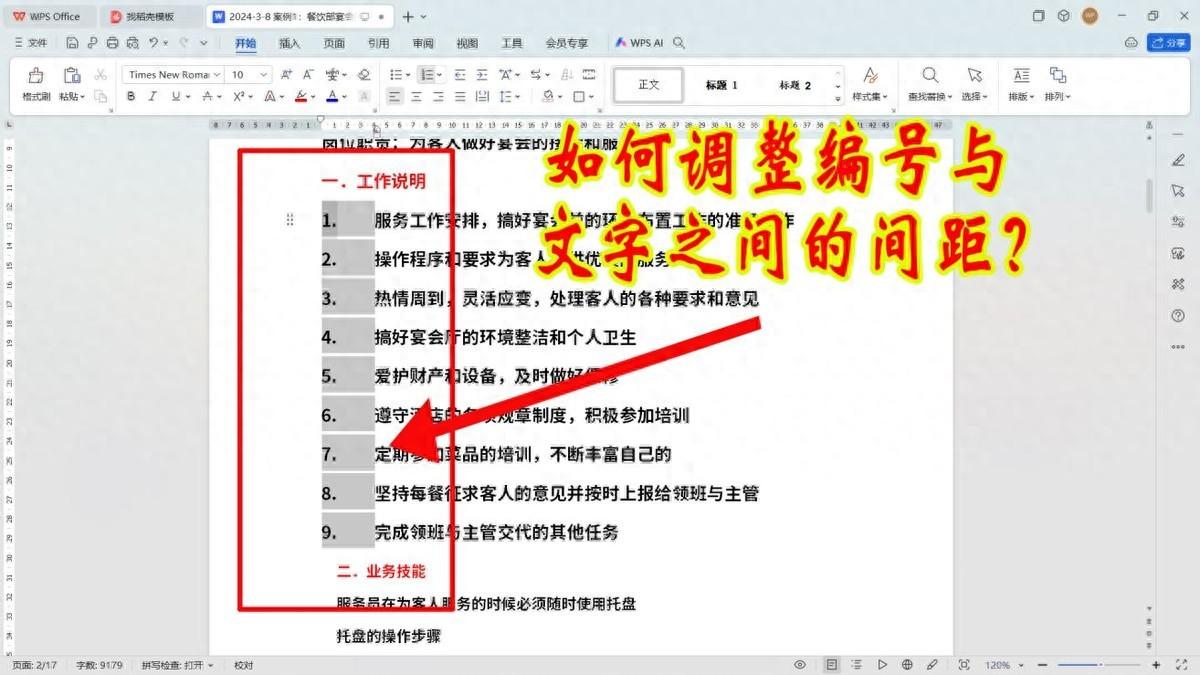
一、WPS文字文档,两步完成。
第一步
左键单击编号,弹出菜单栏,单击里面的“调整编号缩进”;
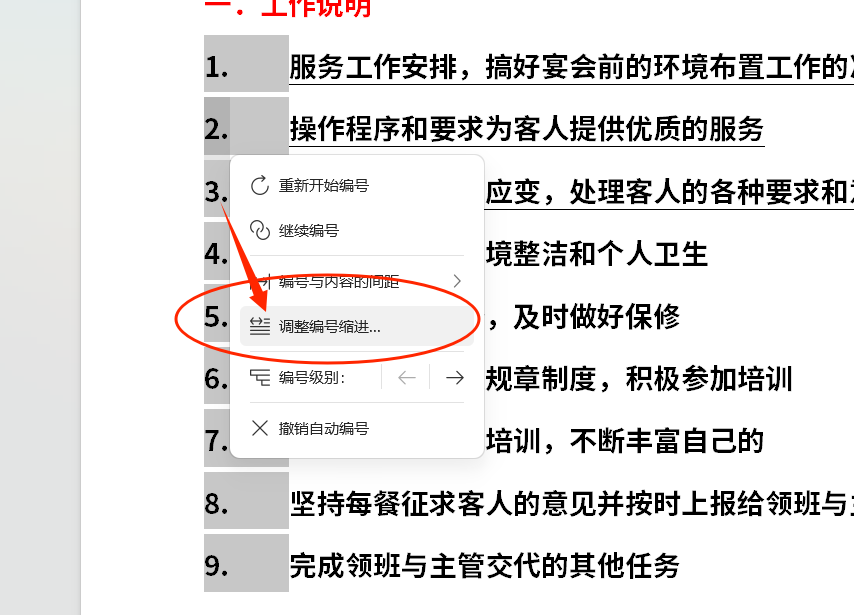
第二步
进行设置,两种方式。
1.使用固定间距。在“调整编号缩进”对话框里面,点击“编号之后”下面的方框,弹出三个选项,分别是制表符、空格、无特别标示。制表符则为默认的当前的间距,选择“空格”指序号与文字之间空一格,选择“无特别标示”则是序号后面紧跟文字,无间距。
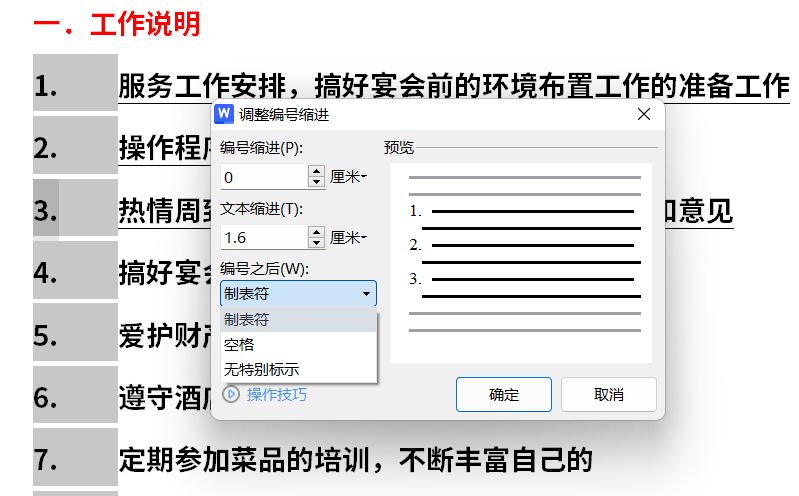
2.自定义设置。在“调整编号缩进”对话框里面,找到“制表符添加位置”,在下面的输入框里面输入数值,点击确认即可,点击输入框后面的单位,可以对单位进行切换。
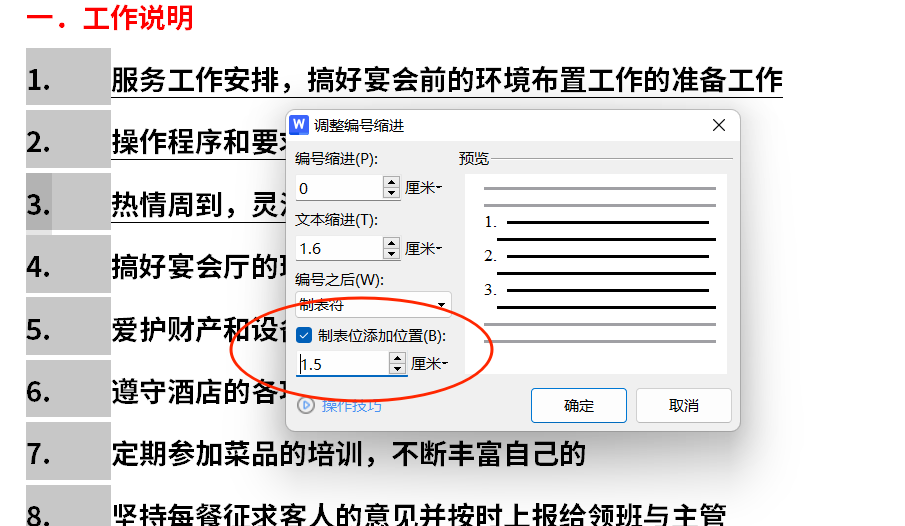
二、微软的Microsoft Word文档,两步完成。
第一步
右键单击编号,菜单里面找到“调整列表缩进”,在调整列表缩进选项卡里面设置。
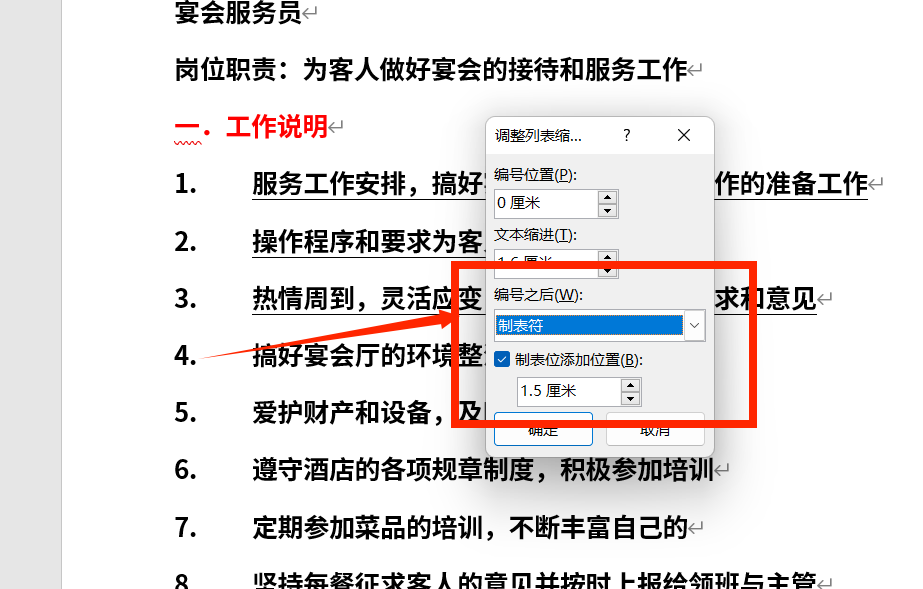
第二步
设置间距,方法与WPS文本文档的第二步相同。





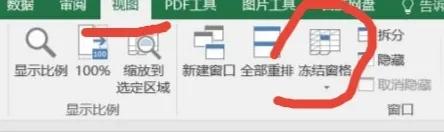
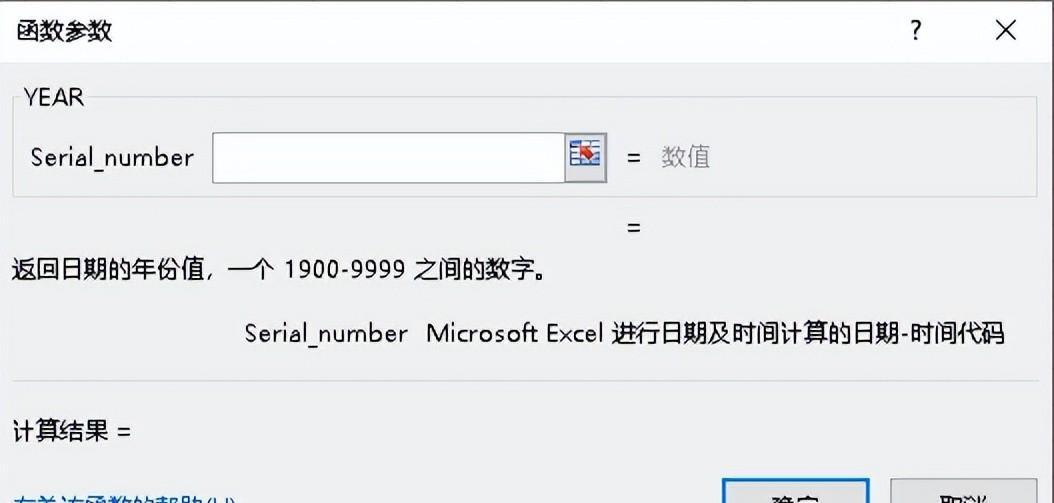
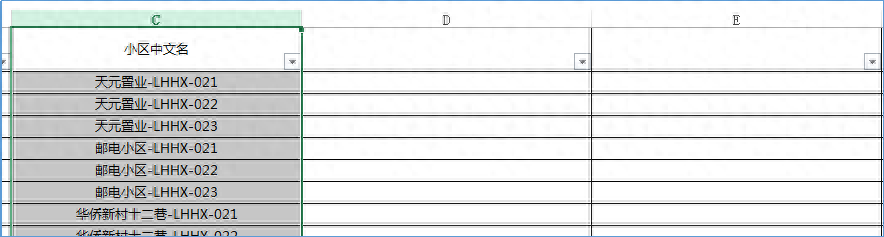
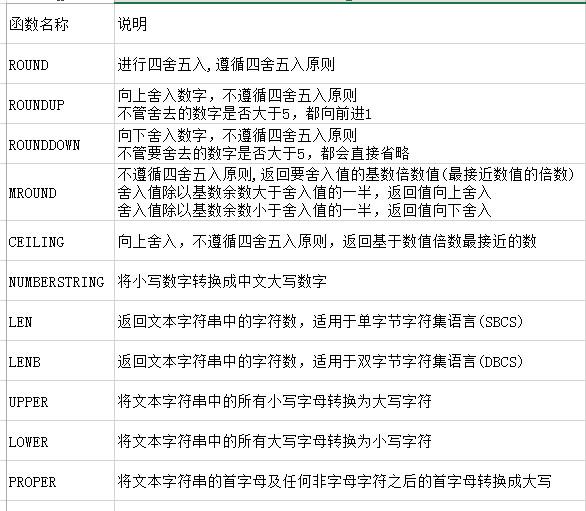
评论 (0)